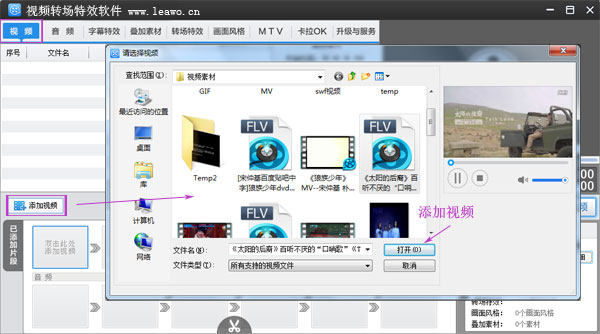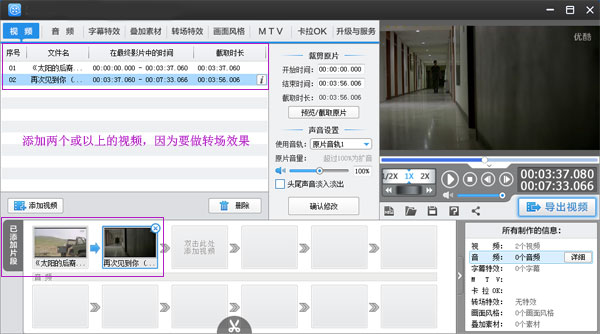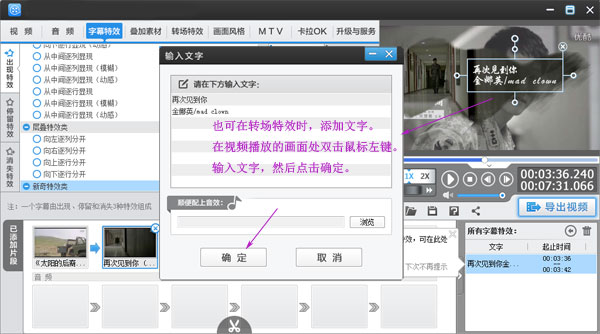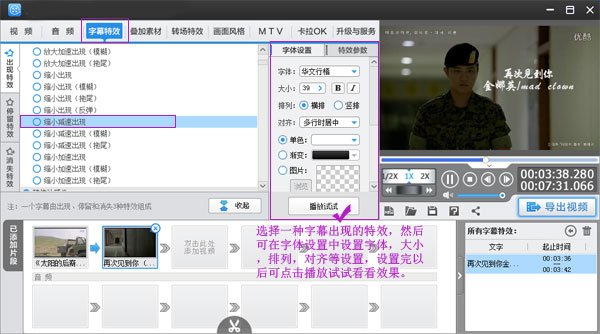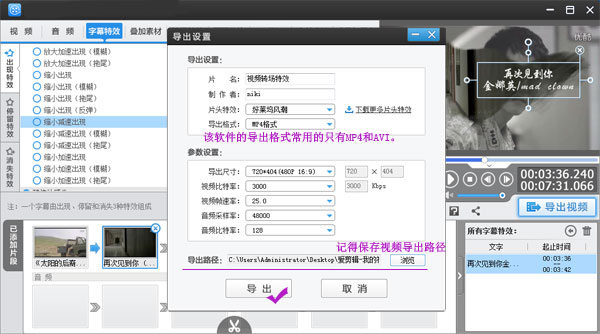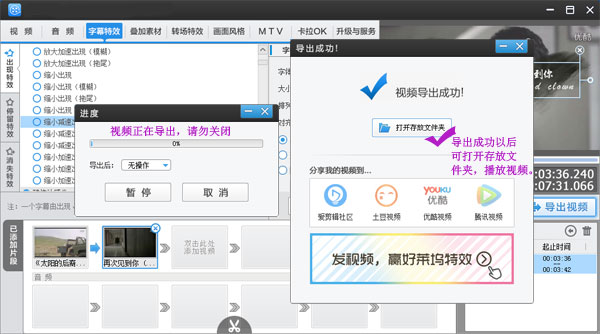视频特效制作软件下载 视频添加转场特效
2017-04-26 ZHONGYU 快速找教程方案 反馈需求 狸窝宝典
『狸窝是帮助用户解决问题 提供教程解决方案 在这个过程中有使用我们自己开发的软件 也有网上找的工具 只要帮助用户解决问题就好!』
今天是七月初七的七夕情人节哦,各位狸友们,祝大家七夕节快乐哦。但小编我今天还是一样会努力的工作呢,为大家写教程,写教程同时也不忘了祝大家节日快乐,是不是很贴心呢~好啦,不废话了,今天教大家一个教程就是,视频转场特效的制作,那么什么是视频特效转场呢,就是说两个视频之间,第一个视频播放结束以后连接下一个视频时候的一个转接的效果。可能我这么说你不太理解,往下看看步骤教程你就明白了。制作视频特效的软件 视频添加转场特效: 安装了这款视频转场特效软件以后呢,双击软件打开到软件界面以后,点击“添加视频”或者在已添加片段中的空格处“双击此处添加视频”。从本地电脑中将已下载好的视频添加进去,添加之前还可先预览下视频。点击“打开”以后会弹出了一个预览/截取的对话框,点击确定后才是添加视频成功了。
按照上一步一样的操作,添加两个或以上的视频进去,因为要制作转场特效,所以需要用到两个视频,视频转场特效就是说两个视频之间,第一个视频播放结束以后连接下一个视频时候的一个转接的效果。
在软件上方能看到很多种功能,在其中找到转场特效,转场特效中有很多的特效,因为效果有很多就可以找到一个满意的特效并不难。一个一个点击会自动播放特效的预览效果。我这里选择的是水彩笔刷特效,选中该特效以后点击应用/修改。
如果觉得光只有转场特效不够的话,可添加字幕特效。在视频中在你要添加字幕的画面中双击鼠标左键就会弹出输入文字的界面。在界面中输入文字,为了让字幕看起来好看些,可在下一行再输入一行文字。输入文字完了之后点击“确定”就成功添加了字幕效果。
添加了字幕以后,下图所示,在字幕特效中看到出现特效,可选择一款字幕出现的特效,我选的是缩小减速出现的特效。那么在视频画面旁会有字体设置栏,在此设置字体,大小,排列,对齐,单色,渐变,图片等。可以边设置边点击“播放试试”看看字幕的效果。
好了,字幕特效啊,转场特效都设置完以后,就开始导出视频吧,点了导出视频后弹出导出设置框,可输入视频的片名,制作者。片头特效是该软件默认的,不能取消掉。导出格式格式比较少,常见的只有MP4和AVI这两种格式。“参数设置”可以不用进行设置,用软件默认的就可以了。如果你要设置也是可以的。最底部的导出路径就是视频要保存的路径。
上一步点击导出之后,就等待进度条完成至100%。导出成功后就是右边的提示框,那么就点击“打开存放文件夹”来查看刚添加了视频转场特效和字幕的视频。
以上的操作步骤就是今天我写的视频添加转场特效后添加字幕的所有步骤咯,若你还有哪一步没有看懂,或者没有操作明白的地方,都可以找狸窝在线客服询问。 下面就是我制作的转场特效加了字幕以后的效果预览哦。如果你想要再进一步操作转场特效制作的话,可以到这里了解视频特效转场.视频转场过渡特效|视频转场的3D特效。如果觉得视频水印太多了,想要去除的话,这里有视频去水印方法。
更多教程推荐: (领导说了,分享本文一次小编工资涨0.5元) 为了感谢你帮小编分享,推荐你一个学习小视频制作的方法 >> 录好的视频怎样加字幕 优质教程方案 |